एक्सेल में सभी शीट पर हेडर और फुटर कैसे डालें?
कुछ मामलों में, आपको सभी कार्यपत्रकों पर एक-एक करके डाले बिना एक ही समय में शीर्षलेख और पादलेख डालने की आवश्यकता हो सकती है। इस लेख में, हम आपको सभी शीटों पर हेडर और फ़ूटर डालने, या एक्सेल में सभी वर्कशीट्स में एक निर्दिष्ट वर्कशीट में बनाए गए हेडर और फ़ुटर को लागू करने के तरीके दिखाएंगे।
सेलेक्ट ऑल शीट्स फ़ंक्शन के साथ सभी शीटों पर हेडर और फ़ूटर डालें
एक्सेल के लिए कुटूल के साथ सभी शीटों पर हेडर और फुटर डालें
सेलेक्ट ऑल शीट्स फ़ंक्शन के साथ सभी शीटों पर हेडर और फ़ूटर डालें
एक्सेल में सेलेक्ट ऑल शीट्स फ़ंक्शन के साथ, आप पहले वर्तमान वर्कबुक में सभी शीट्स का चयन कर सकते हैं और फिर इन चयनित वर्कशीट्स में हेडर और फुटर डाल सकते हैं। कृपया निम्नानुसार करें.
1. शीट टैब बार में वर्कशीट टैब पर राइट क्लिक करें और फिर क्लिक करें सभी का चयन करें राइट-क्लिक मेनू में शीट्स। स्क्रीनशॉट देखें:

2. सभी शीटों का चयन करने के बाद, कृपया क्लिक करें पेज लेआउट स्टेटस बार पर बटन.

3. अब वर्कशीट प्रदर्शित होती हैं पेज लेआउट देखना। में हैडर अनुभाग, हेडर बॉक्स पर क्लिक करें और अपनी इच्छानुसार हेडर जानकारी दर्ज करें।

4. पाद लेख की जानकारी दर्ज करें पाद डिब्बा। स्क्रीनशॉट देखें:

5. क्लिक करके वर्कशीट को सामान्य दृश्य में शिफ्ट करें साधारण पर बटन स्थिति पट्टी.

6. शीट टैब पर राइट क्लिक करें शीट टैब्स बार और फिर क्लिक करें अनग्रुप शीट्स राइट-क्लिक मेनू से।

अब हेडर और फ़ूटर को वर्कबुक के भीतर सभी शीटों में डाला जाता है।
एक्सेल के लिए कुटूल के साथ सभी शीटों पर हेडर और फुटर डालें
हो सकता है कि आपको उपरोक्त विधि पसंद न हो, या आपने किसी निर्दिष्ट वर्कशीट में शीर्षलेख और पादलेख बनाया हो और इन शीर्षलेख और पादलेख को कार्यपुस्तिका के भीतर अन्य कार्यपत्रकों पर लागू करना चाहते हों, तो आप इसका उपयोग कर सकते हैं पेज सेटअप कॉपी करें की उपयोगिता एक्सेल के लिए कुटूल.
आवेदन करने से पहले एक्सेल के लिए कुटूल, कृपया सबसे पहले इसे डाउनलोड करें और इंस्टॉल करें.
1. निर्मित शीर्षलेख और पाद लेख वाली वर्कशीट में कृपया क्लिक करें कुटूल्स प्लस > मुद्रण > पेज सेटअप कॉपी करें.
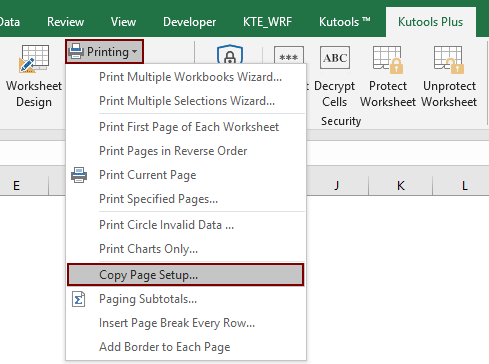
2। में पेज सेटअप कॉपी करें डायलॉग बॉक्स में सभी शीट का नाम चयनित रखें को कॉपी अनुभाग, (या उन विशिष्ट वर्कशीट नामों का चयन करें जिन्हें आप शीर्षलेख और पादलेख लागू करना चाहते हैं), और में ऑप्शंस अनुभाग, अनचेक करें पृष्ठ सेटअप बॉक्स, के अंतर्गत एक प्रकार के शीर्षलेख या पादलेख का चयन करने के लिए नीचे स्क्रॉल करें शीर्षलेख पादलेख अनुभाग। और अंत में क्लिक करें OK बटन। स्क्रीनशॉट देखें:
नोट्स: इसमें कई हेडर विकल्प और पाद लेख विकल्प हैं पृष्ठ सेटअप बॉक्स, कृपया निर्दिष्ट शीट में बनाए गए शीर्षलेख और पादलेख के आधार पर संबंधित की जांच करें।

अब निर्दिष्ट शीट में शीर्ष लेख और पाद लेख वर्तमान कार्यपुस्तिका के भीतर सभी शीटों पर लागू होते हैं।
यदि आप इस उपयोगिता का निःशुल्क परीक्षण (30-दिन) चाहते हैं, कृपया इसे डाउनलोड करने के लिए क्लिक करें, और फिर उपरोक्त चरणों के अनुसार ऑपरेशन लागू करने के लिए जाएं।
सर्वोत्तम कार्यालय उत्पादकता उपकरण
एक्सेल के लिए कुटूल के साथ अपने एक्सेल कौशल को सुपरचार्ज करें, और पहले जैसी दक्षता का अनुभव करें। एक्सेल के लिए कुटूल उत्पादकता बढ़ाने और समय बचाने के लिए 300 से अधिक उन्नत सुविधाएँ प्रदान करता है। वह सुविधा प्राप्त करने के लिए यहां क्लिक करें जिसकी आपको सबसे अधिक आवश्यकता है...

ऑफिस टैब ऑफिस में टैब्ड इंटरफ़ेस लाता है, और आपके काम को बहुत आसान बनाता है
- Word, Excel, PowerPoint में टैब्ड संपादन और रीडिंग सक्षम करें, प्रकाशक, एक्सेस, विसियो और प्रोजेक्ट।
- नई विंडो के बजाय एक ही विंडो के नए टैब में एकाधिक दस्तावेज़ खोलें और बनाएं।
- आपकी उत्पादकता 50% बढ़ जाती है, और आपके लिए हर दिन सैकड़ों माउस क्लिक कम हो जाते हैं!
